Google kort: Hvernig á að finna hnit fyrir staðsetningu

Sjáðu hvernig þú getur fundið hnitin fyrir hvaða stað sem er í heiminum í Google kortum fyrir Android, Windows og iPadOS.
Þegar hægt er að draga myndir úr einu forriti í annað gerir það allt miklu auðveldara. Það er það sem þú getur núna gert með Google Keep. Þú getur dregið mynd sem þú hefur vistað á Keep og dregið hana á aðra. Til dæmis er hægt að flytja mynd úr Keep yfir í Gmail, en það eru nokkur atriði sem þarf að hafa í huga.
Hvernig á að færa mynd frá Google Keep í annað forrit
Þetta er einfaldur en gagnlegur eiginleiki sem þú getur notið með Google Keep. Þú þarft tvö Google forrit í skiptum skjá til að byrja að nota það. Til dæmis geturðu haft Keep á annarri hliðinni og Gmail á hinni. Opnaðu Keep minnismiðann með myndinni, ýttu lengi á hana og dragðu hana í Gmail forritið. Um leið og þú ýtir lengi á myndina muntu sjá skilaboð á Gmail sem segja þér að draga skrána þangað.
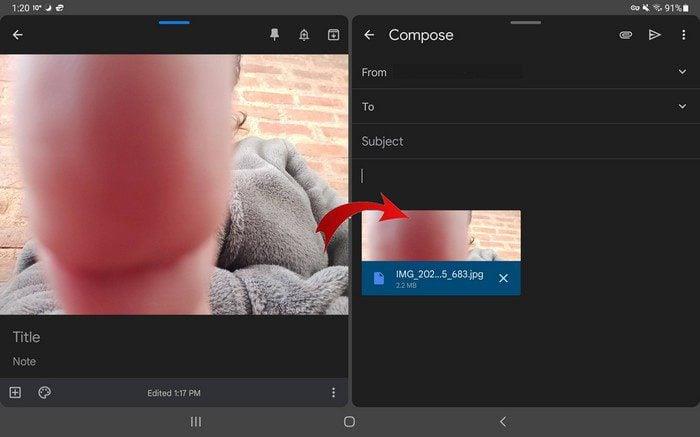
Dragðu myndina í Gmail og hún lítur sjálfkrafa út eins og hver önnur myndskrá á Gmail. Ef þú reyndir að nota eiginleikann, en það virkaði ekki, þá væri nú góð hugmynd að uppfæra appið. Þú þarft að athuga hvort þú ert að keyra á nýjustu útgáfunni af Google Keep. Þú þarft að nota 5.22.242.00.90 til að nota drageiginleikann.
Google Keep er fullt af frábærum ráðleggingum um framleiðni sem þú getur notað til að vera afkastameiri. Þú getur veðjað á að Google bæti fleiri gagnlegum eiginleikum við appið til að halda notendum sínum ánægðum. Appið er frábært, en ef það hefur ekki það sem notandinn þarf, þá finnur hann annað app með því sem hann er að leita að.
Niðurstaða
Að geta brotið mynd úr Google Keep yfir í annað forrit er skref í rétta átt. Gefðu notendum það sem þeir þurfa og þeir munu halda áfram að nota appið. Fjöldi forrita sem þú getur dregið myndirnar til gæti verið takmarkaður í bili, en vonandi þurfa notendur ekki að bíða of lengi eftir fleiri valkostum. Hvað finnst þér um gagnlega eiginleikann? Láttu mig vita í athugasemdunum hér að neðan og ekki gleyma að deila greininni með öðrum á samfélagsmiðlum.
Sjáðu hvernig þú getur fundið hnitin fyrir hvaða stað sem er í heiminum í Google kortum fyrir Android, Windows og iPadOS.
Hvernig á að hætta að sjá staðsetningarskilaboðin í Chrome á Android, Windows 10 eða iPad.
Sjáðu hvaða skref á að fylgja til að fá aðgang að og eyða Google kortaefninu þínu. Svona á að eyða gömlum kortum.
Samsung Galaxy S24 heldur áfram arfleifð Samsung í nýsköpun og býður notendum upp á óaðfinnanlegt viðmót með auknum eiginleikum. Meðal margra þess
Samsung Galaxy S24 serían af snjallsímum, með flottri hönnun og öflugum eiginleikum, er vinsæll kostur fyrir notendur sem vilja Android í toppstandi
Hér eru nokkur forrit sem þú getur prófað til að hjálpa þér að ljúka áramótaheitinu þínu með hjálp Android tækisins.
Komdu í veg fyrir að Google visti allar framtíðarupptökur með því að fylgja nokkrum einföldum skrefum. Ef þú heldur að Google hafi þegar vistað eitthvað, sjáðu hvernig þú getur eytt hljóðunum þínum.
Galaxy S24, nýjasti flaggskipssnjallsíminn frá Samsung, hefur enn og aftur hækkað grettistaki fyrir farsímatækni. Með nýjustu eiginleikum sínum, töfrandi
Uppgötvaðu hvað símskeyti eru og hvernig þau eru frábrugðin hópum.
Ítarleg leiðarvísir með skjámyndum um hvernig á að stilla sjálfgefna heimasíðu í Google Chrome skjáborði eða farsímaútgáfum.








